
Satu tutorial ringkas memasukkan text effect menggunakan GIMP. Tutorial ini sepatutnya boleh diikuti tanpa masalah walaupun anda pengguna windows, mac osx, mahupun linux dengan syarat anda mempunyai perisian GIMP terinstall dalam komputer anda!
1.Bina Image Baru (File - New) Width = 500px , Height = 400px (Fill with Background Color).
2.Setkan warna bagi Foreground = 434343, Background = 1c1c1c
3.Pilih Gradient Tools. Drag dari atas penjuru kiri ke bawah penjuru kanan.
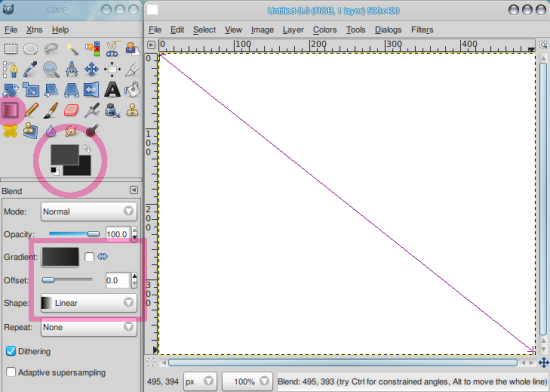
4.Masukkan text dengan warna c2c8d4, font Myriad Pro Bold, Text "Bayang" bersize 120px
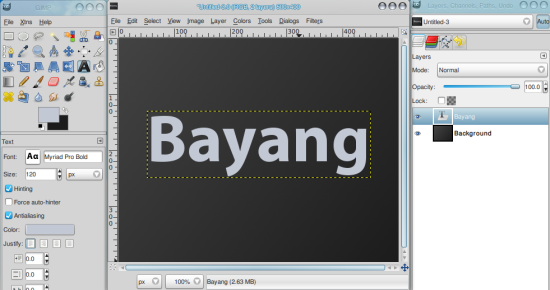
5.Pilih layer text tadi, right click dan pilih Alpha To Selection.
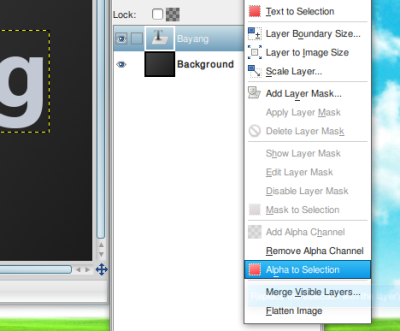
6.Setkan warna Foreground kepada 495a79 dan gradient tool foreground to transparent.
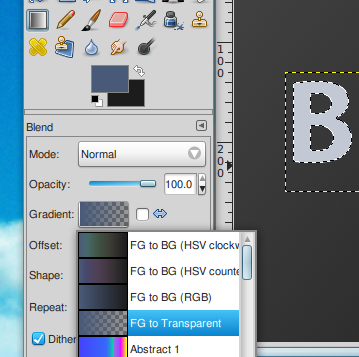
7.Drag gradient tool dari penjuru kanan bawah ke penjuru kiri atas.
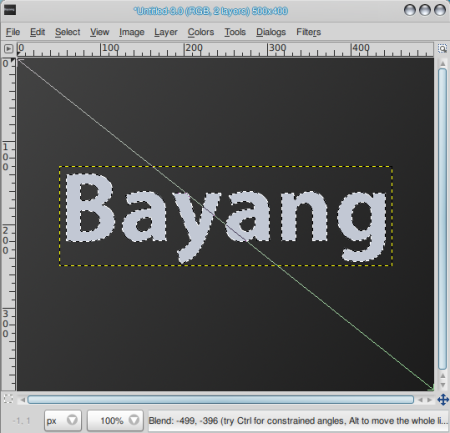
8.Pada pilihan menu, pergi ke Filters, Light and Shadow, Xach-Effect dan klik ok.
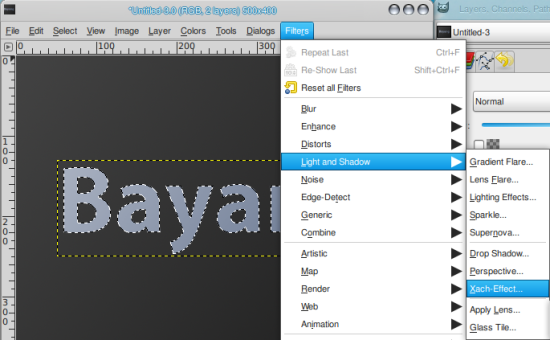
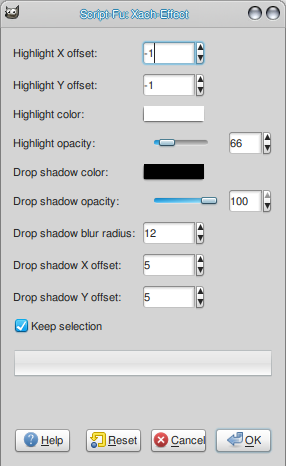
Sampai diperingkat ini anda sepatutnya memperolehi hasil seperti berikut;
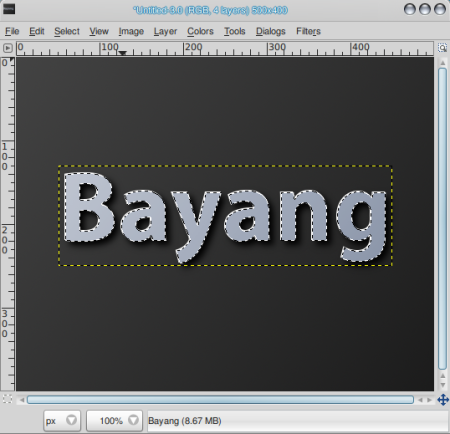
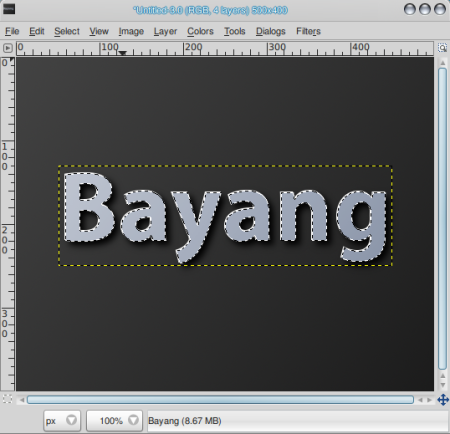
9.Pergi ke pilihan menu Select - None.
10.Buat effek cahaya dari penjuru atas.[OPTIONAL]
11.Creat New Layer dan namakan layer tersebut "efek cahaya".
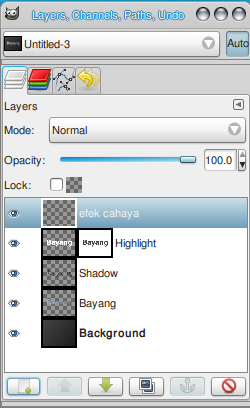
12.Guna rectangle select tool dengan mode = Add to the current selection dan buat garisan garisan seperti berikut. Warnakan dengan putih menggunakan Bucket Fill tool. Resize kepada width=700px dan rotate=45 darjah. Rujuk gambar.
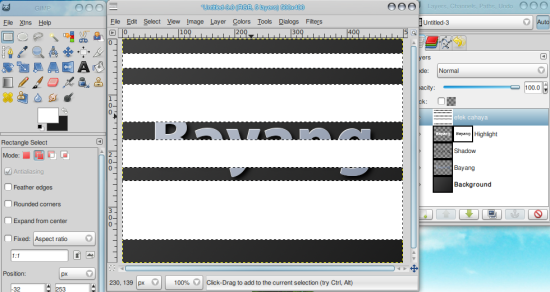
13.Optional - Guna perspektif supaya effek lebih menarik.
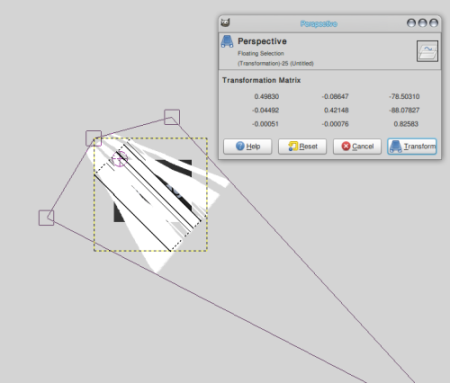
14.Pilih layer efek cahaya tadi dan setkan mode = Overlay, Opacity = 20 dan pegi ke pilihan menu Filters - blur - gaussian blur = 6px.
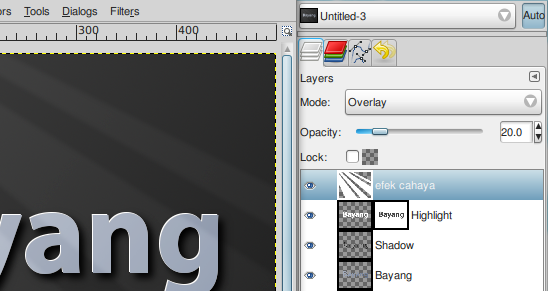
15.Pilih layer background dan klik pada create new layer dan namakan layer baru tersebut = pinkish. Warnakan layer pinkish dengan 9d506c. Setkan layer mode = color, Opacity = 20.
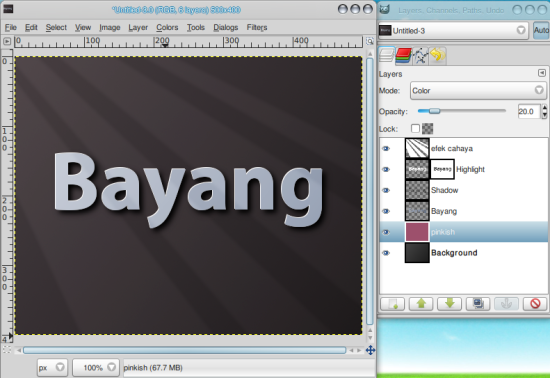
16.Siap - Image terakhir sepatutnya ialah

Download SourceFile.xcf
(untuk membolehkan anda edit text diatas tanpa mengubah effek dan tanpa bersusah payah mengikuti tutorial ini dari atas)
Inspirasi dari PSDTuts. Sebarang pertanyaan dialu-alukan.

wah..
ReplyDeleteada tut la..
blog ko sungguh cantek..
terpikat..
hehe
@menteil : ahha...blog ko cantek gak.. thanks sbb dtg kemari...
ReplyDeletetutorialnya sangat sangat menarik, saya belum pernah nyoba pakai zach efek sebelumnya, salam dari indonesia
ReplyDeletenice tutorial..keep it up..
ReplyDelete